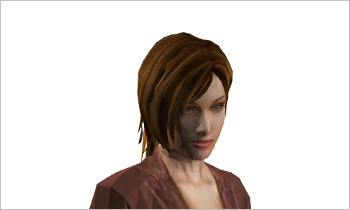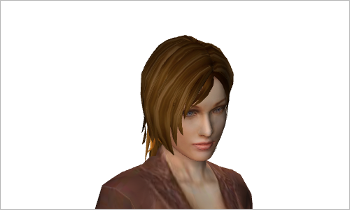Neuerungen im pCon.planner 7.7Drucken
Mit Artikeln arbeiten (pCon.planner PRO)
Artikel-Funktionen auf der Multifunktionsleiste (pCon.planner PRO)
Alle Optionen zum Bearbeiten von Artikeln mit kaufmännischen Informationen erreichen Sie im pCon.planner 7.7 PRO ganz einfach über das neue Register Artikel in der Multifunktionsleiste. Inhaltlich bleibt bei der Arbeit mit Artikeln alles wie gewohnt.
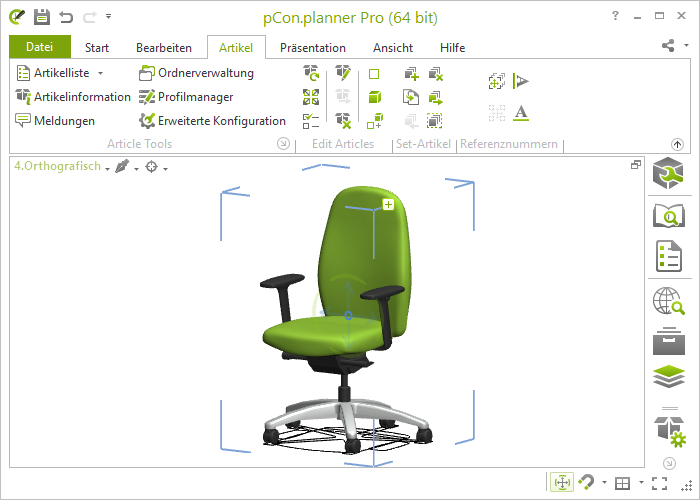
OFML Aided Planning (pCon.planner PRO)
OAP: OFML Aided Planning. Mit diesem neuen Konzept konfigurieren Sie Systemmöbel interaktiv im pCon.planner PRO. Spezielle OAP-Interaktoren an den Artikeln ändern Eigenschaften oder erlauben Ihnen das Hinzufügen beziehungsweise Entfernen von Elementen.
Nicht nur der pCon.planner, auch die pCon.box kann OAP-Daten verarbeiten. Transferieren Sie Ihre konfigurierten Objekte aus dem pCon.planner in das Vertriebstool und ändern Sie auch dort noch Aufbau und Eigenschaften.
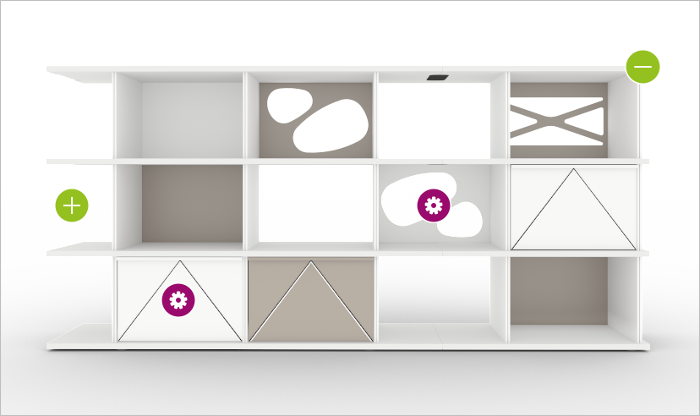
Quelle: LO Next by Lista Office LO
Verbesserungen in der Ordnerverwaltung (pCon.planner PRO)
Wählen Sie einen Artikel in der Ordnerverwaltung per Doppelklick aus, wird dieser ab sofort auch in Ihrer Planung selektiert. Inkonsistente Artikel sind von nun an in der Ordnerstruktur rot hervorgehoben.
Viele neue Import-Formate
Der pCon.planner 7.7 unterstützt den Import der folgenden Formate:
| • | OBJ |
| • | glTF |
| • | Autodesk® FBX |
| • | ColladaTM DAE |
| • | SketchUpTM 2018 |
| • | STL |
Verbesserte Importe
Modelle aus dem 3D Warehouse von SketchUpTM werden in verbesserter Darstellung importiert. Die Oberflächen erscheinen entscheidend glatter und damit realistischer. Nachfolgend der Vergleich: Links ein SketchUpTM-Import im pCon.planner 7.6; rechts das Modell im pCon.planner 7.7.
|
|
Den Import von Autodesk® 3DS-Dateien haben wir überarbeitet und dabei diverse Bugs behoben. IFC-Files werden auf komplett neuer technischer Basis verarbeitet: Der Import ist beschleunigt, das Handling verbessert.
Wände von IFC-Modellen liegen jetzt automatisch auf der Wand-Ebene des pCon.planners und können somit spielend leicht ausgeblendet werden.
Der Export von Modellen im SKP-Format funktioniert nun auch für SketchUpTM 2017 und SketchUpTM 2018. Das Format PEC (pCon exchange container) behält im pCon.planner 7.7 angelegte Ordnerstrukturen beim Export bei.
Architekturelemente und Bemaßung
Mehr Möglichkeiten beim Planen von Treppen
Der pCon.planner 7.7 erleichtert Ihnen das Zeichnen von Treppen. Diese planen Sie ausgehend von der untersten Stufe hin zum höchsten Punkt. Über das Kontextmenü ändern Sie die Richtung der Treppe. Im Eigenschafteneditor definieren Sie die Dimensionen der Treppe über Stufen- oder Gesamthöhe.
Für mehr Realismus sorgen die neuen Eigenschaften für Treppen. Im Eigenschafteneditor stellen Sie die folgenden Merkmale ein:
| • | Offene oder geschlossene Treppe |
| • | Keilförmige oder blockförmige Stufen |
| • | Verschiedene Stufenprofile mit variabler Länge und Dicke |
| • | Unsichtbarer Treppenunterbau, sichtbare Träger oder geschlossene Treppenseite |
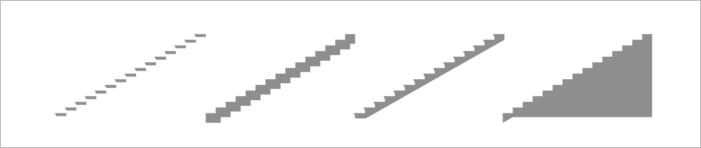
Fenster und Türen in individueller Gestaltung
Fenster werden jetzt genau so, wie Sie sie brauchen: Es gibt neue Optionen für Oberlichter, außerdem können Sie eine Fensterlaibung für Dachfenster hinzufügen oder Fensterbänke richtungsgenau einstellen.
Die Höhe von Türgriffen legen Sie künftig individuell fest. Auch dies geschieht über den Eigenschafteneditor.

Wand, Raum und Decke
Die grundlegenden Raumelemente bringen viele Neuerungen mit:
| • | Raumdecken fügen Sie mit weniger Klicks ein |
| • | Die Position von Rasterdecken geben Sie über den Eigenschafteneditor in X- und Y-Richtung an |
| • | Ein Haken bei Transparente Wanddarstellung (Register Ansicht, Gruppe Darstellung) sorgt nun auch für transparente Decken |
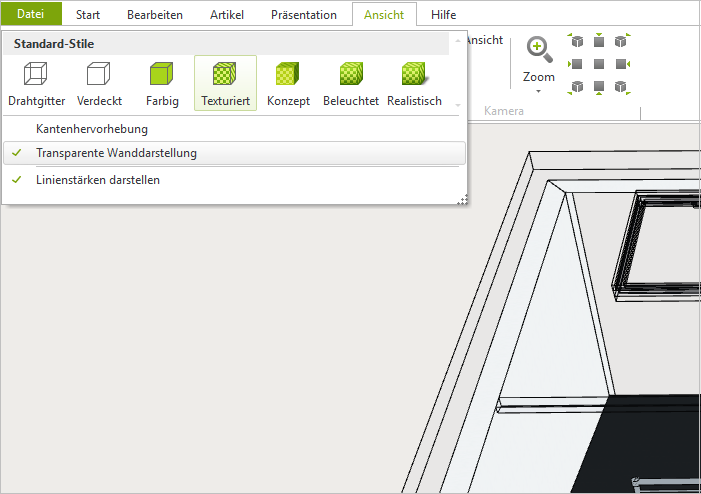
Weitere Neuerungen bei den Raum- und Wandelementen
Geändertes Fußbodenverhalten an Türschwellen: Der pCon.planner 7.7 passt den Boden automatisch an den Versatz der Tür an.
Heizkörper: Zusätzlich zur klassischen Rippenoptik sind Heizkörper nun auch mit glatter Oberfläche verfügbar.
Minimalistische Wandbemaßung: Nach einem Klick auf eine Wand fügt die Wandbemaßung alle Maße der Wand ein – neben der Gesamtlänge sind das Breiten von Fenstern und Türen sowie Abstände zwischen den Wandelementen. Wir haben dieses Feature für Sie um einen praktischen Kniff ergänzt: Wählen Sie die Wandbemaßung aus, drücken Sie SHIFT und klicken währenddessen eine Wand an, erhalten Sie nur die Wandlänge als Maß.
Schnellere Aktualisierung von Bemaßungen: Änderungen am Bemaßungsstil werden nun schneller für die Maße in der Zeichnung übernommen. Dieser Effekt wird vor allem in umfangreichen Planungen spürbar.
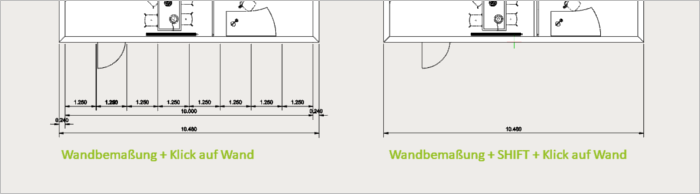
Bei der Arbeit mit dem pCon.planner können Sie sich über ein verbessertes Handling freuen:
Flüssiges Zoomen durch Hindernisse
Beim Zoomen durch Wände und andere Geometrien sorgt ein Drücken der SHIFT-Taste für glattes Hindurchna-vigieren. Transparente Wände und Decken stellen beim Navigieren durch die Planung kein Hindernis mehr dar.
Navigieren mit der Tastatur
In der Perspektive nutzen Sie die vier Cursor-Tasten, um sich nach rechts, links, oben beziehungsweise nach unten zu drehen. Diese Funktion ergänzt das geradlinige Bewegen mit den Tasten W, A, S, D.
Neuer Fangmodus: Schraffur
Das Fangen des Cursors an schraffierten Flächen kann nun über einen neuen Fangmodus an- und abgestellt werden. Standardgemäß ist dieser Modus deaktiviert.
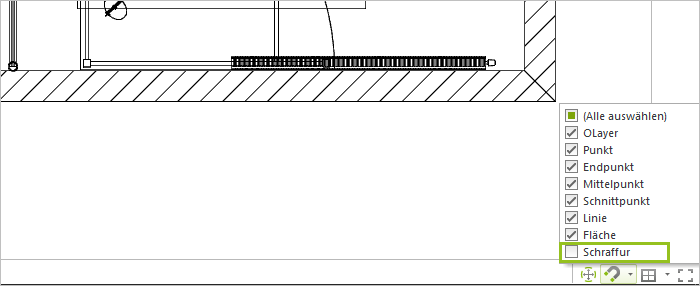
Bilder und Modelle aus dem pCon.planner mit dem neuen impress teilen und betrachten
3D-Modelle und Panoramabilder aus dem pCon.planner betrachten Sie mit impress. Das ist der EasternGraphics-Dienst für die interaktive Präsentation und Weitergabe Ihrer Medieninhalte. Teilen Sie Ihre Medien mit Kunden und Kollegen oder betten Sie sie in einen Blog oder eine Website ein.
| • | Panoramabilder speichern Sie dafür zunächst lokal. Danach laden Sie Ihr Bild zum Beispiel über einen Cloud-Speicher hoch. Dort generieren Sie einen öffentlich erreichbaren Link, den Sie abschließend in impress einfügen. |
| • | Für das Teilen von 3D-Modellen nutzen Sie den Teilen-Link direkt im pCon.planner. Danach steht das Modell direkt in impress zur Verfügung. |
impress besuchen Sie unter dem Link https://impress.pcon-solutions.com/. Mehr zur Nutzung von impress erfahren Sie hier.
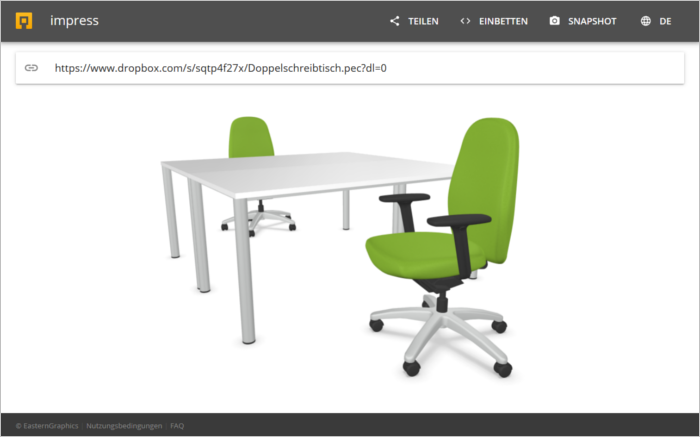
Rechtecke frei zeichnen
Rechtecke zeichnen Sie nun im freien Winkel ein. Starten Sie den Zeichenvorgang, klicken Sie in den Arbeitsbereich, um die erste Ecke des Rechtecks festzulegen. Öffnen Sie nun das Kontextmenü (Klick auf die rechte Maustaste). Der Eintrag Zweite Ecke auswählen sorgt dafür, dass Sie die zweite Ecke des Rechtecks an einem beliebigen Punkt platzieren können.
2D-Elemente in Blöcken editieren
Viele 2D-Elemente können Sie ab der Version 7.7 nun auch innerhalb einer Gruppe editieren.